오토캐드 DWG 도면 열기 새창 열리는 경우 해결방법
오토캐드 DWG 도면 열기 새창 열리는 경우 해결방법
오토캐드에서 DWG 도면파일을 열기 위해 더블 클릭하면 새로운 창(새 인스턴스)에서 실행되며, 동일한 세션 내에서 실행되지 않는 현상이 발생하는 경우 새창으로 열리지 않고 현재창으로 여는 방법에 대해 알아보겠습니다. 이러한 문제가 발생하는 원인으로는 윈도우의 SDI(Single Document Interface) 시스템 변수 설정: SDI 변수는 1로 설정되어 있어 AutoCAD가 단일 인스턴스에서 여러 도면을 열 수 없도록 제한하고 있기 때문입니다.
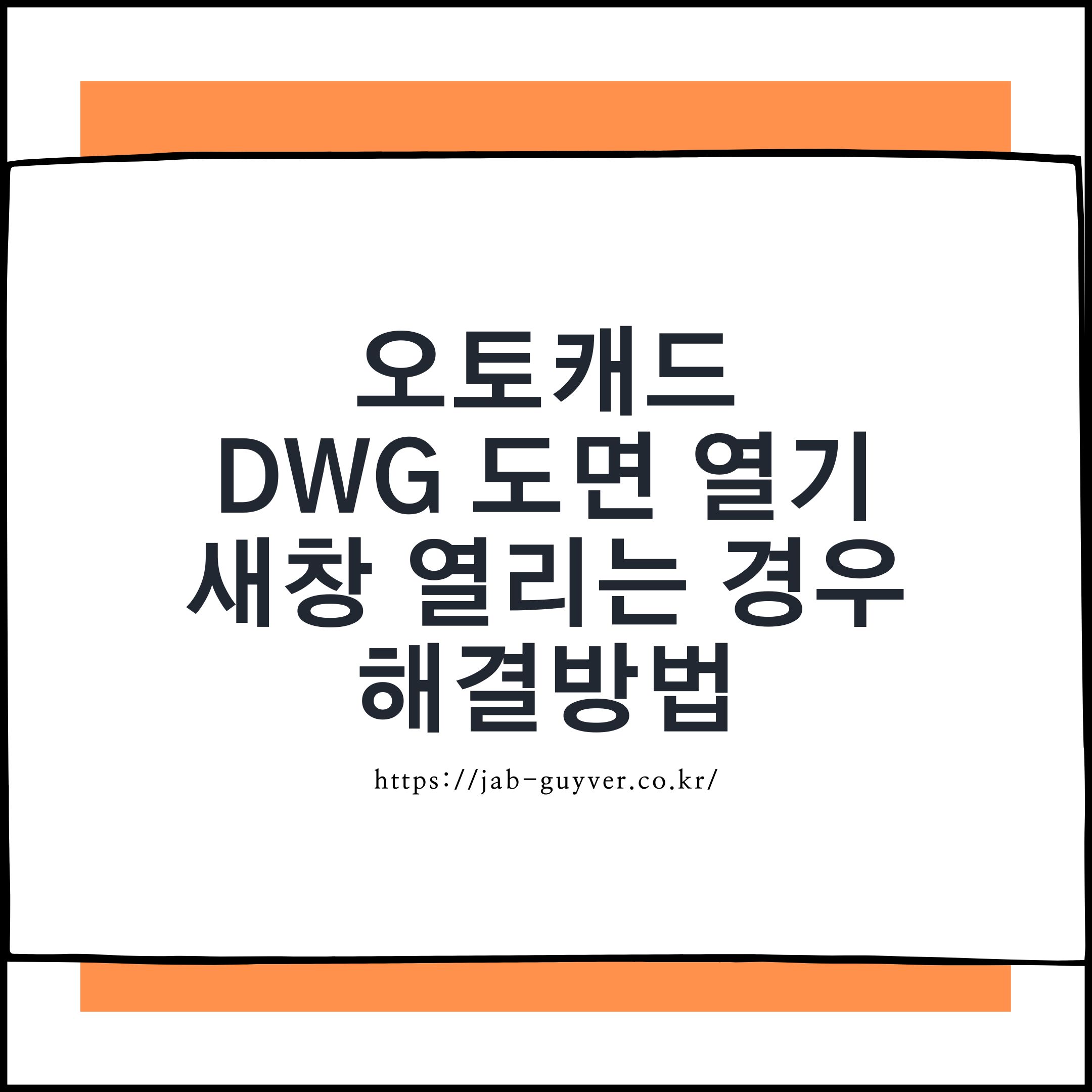
그리고 오토캐드의 DWG 파일이 AutoCAD, DWG TrueView와 같은 특정 AutoCAD 응용프로그램과 연결되어 있어서 파일을 열 때 항상 새 인스턴스가 실행됩니다.
SDI 시스템 변수 설정 확인
실행 중인 AutoCAD 창을 닫습니다.
AutoCAD를 다시 시작하며 이때 도면을 실행하지 않습니다.

도면을 시작 후 명령행에서 "SDI"를 입력하고 값을 0(영)으로 설정합니다.


다음 DWG 파일을 AutoCAD DWG 실행기와 연결합니다.
AcLauncher.exe 또는 acad.exe 권한 변경(관리자 권한 설정)
아래 두 파일을 찾습니다.
C:\Program Files\Autodesk\AutoCAD 2018\acd.exe (AutoCAD LT의 경우 실행 파일은 "acadlt.exe")
C:\Program Files\Common Files\Autodesk Shared\AcShellEx\AcLauncher.exe각 파일을 마우스 오른쪽 버튼으로 클릭하고 "속성"을 선택합니다.
호환 탭을 선택 후 "관리자 권한으로 이 프로그램 실행"을 선택합니다.
레지스트리 편집 오토캐드 새창열기 변경
실행 중인 오토캐드를 종료합니다.
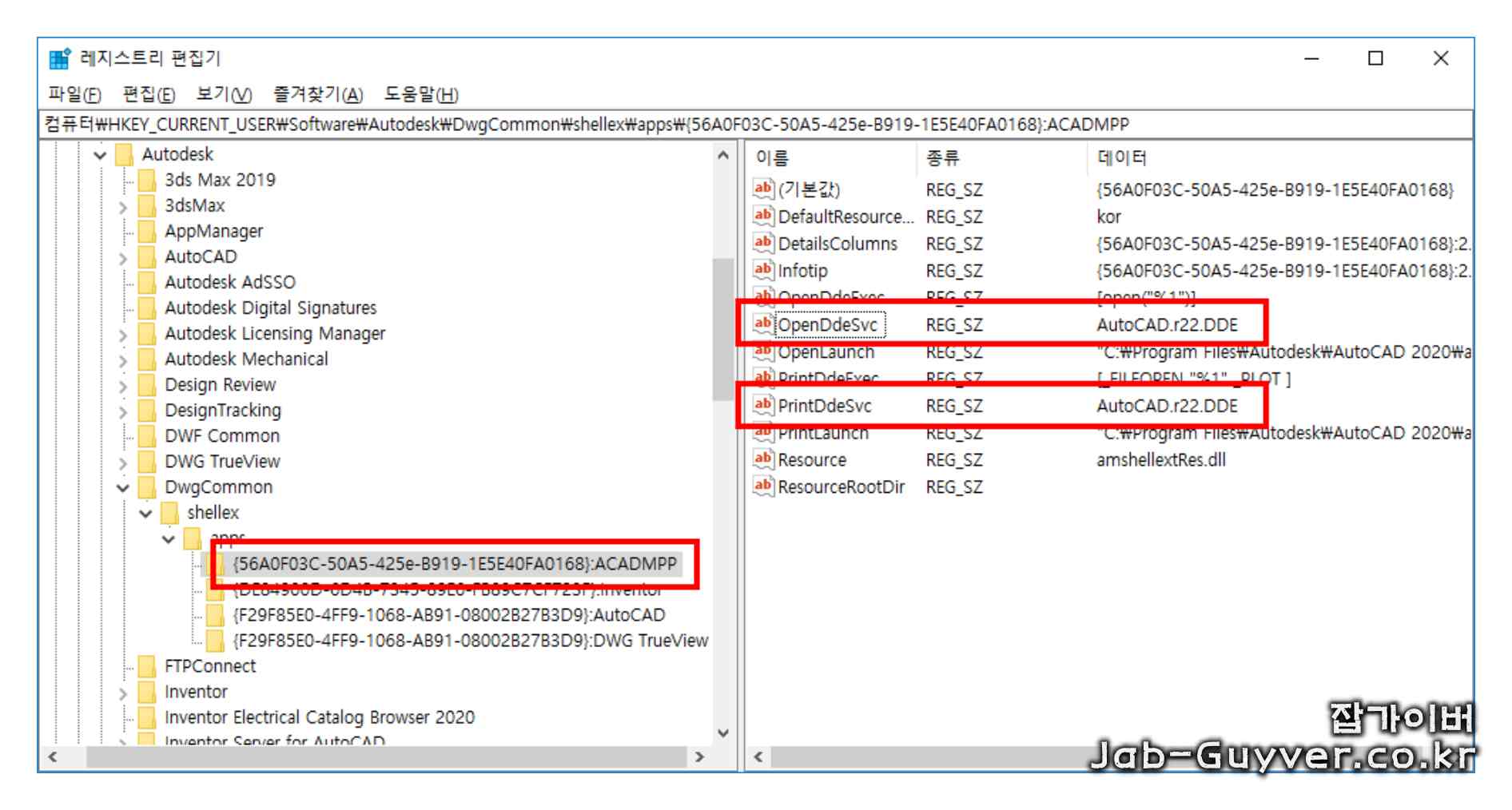
키보드에서 "WINDOWS + R"을 눌러 실행 창을 열고 "REGEDIT"를 입력한 다음 확인을 클릭 후 아래 레지스트리 키를 삭제합니다.
HKEY_CLASSES_ROOT\.dwg
HKEY_CURRENT_USER\Software\Classes\.dwg
HKEY_CURRENT_USER\Software\Microsoft\Windows\CurrentVersion\Explorer\FileExts\.dwg
HKEY_CURRENT_USER\Software\Microsoft\Windows\Roaming\OpenWith\FileExts\.dwg컴퓨터를 재부팅 후 DWG 파일을 AcLauncher.exe에 연결합니다.
이러한 단계를 따라 해결 방법을 적용하면 DWG 파일을 열 때 새 인스턴스가 실행되는 문제를 해결할 수 있습니다. 이로써 더욱 효율적으로 AutoCAD를 활용할 수 있게 됩니다.
이후에도 오토캐드에서 DWG 도면파일을 열때 새창으로 열린다면 오토캐드 설정을 초기화하거나 오토캐드 삭제 및 레지스트리 모두 제거하여 클린삭제 후 다시 재설치를 진행합니다.
'3D 2D 디자인 > Autodesk AutoCad' 카테고리의 다른 글
| 오토캐드 복사 붙여넣기 중복 정의된 블록 이름 바꾸기 (0) | 2024.04.24 |
|---|---|
| 오토캐드 치명적 오류 실행 안 될때 문제 해결방법 (0) | 2024.01.30 |
| AutoCAD Mechanical 치수 스냅 안될때 해결방법 (0) | 2024.01.30 |




댓글